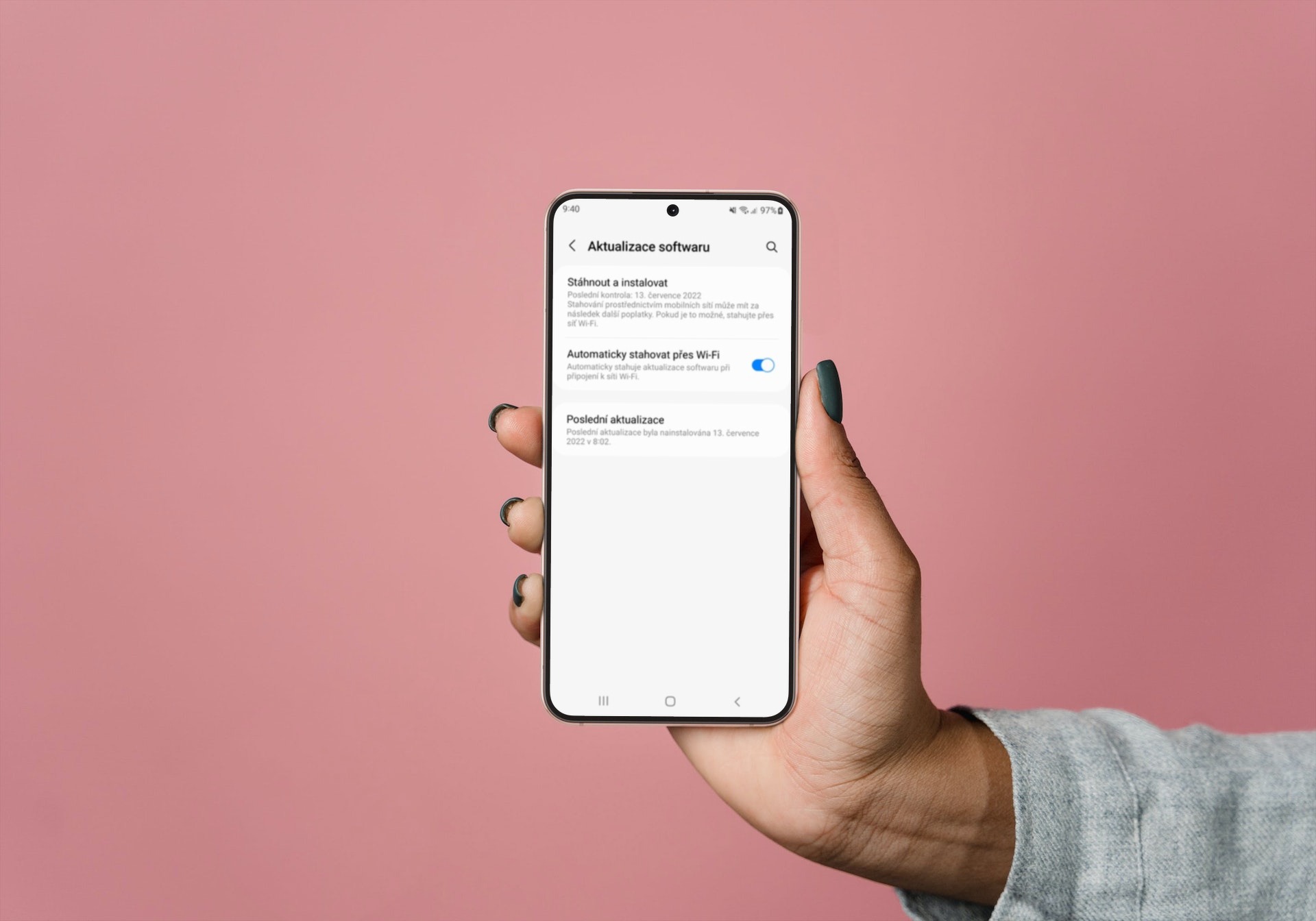ఫోన్ కాంపోనెంట్లు కొన్నిసార్లు విఫలమవడం సాధారణమే అయినప్పటికీ, కాల్లు చేసేటప్పుడు లేదా వీడియోలను రికార్డ్ చేస్తున్నప్పుడు మీరు అస్పష్టమైన ఆడియోను అనుభవించడానికి కొన్ని విభిన్న కారణాలు ఉన్నాయి. ఫోన్ని తప్పుగా హ్యాండిల్ చేయడం వల్ల మైక్రోఫోన్ పాడైపోయి ఉండవచ్చు లేదా థర్డ్-పార్టీ యాప్ అది పనిచేయకపోవడానికి కారణం కావచ్చు. ఇది మైక్రోఫోన్తో సమస్య కాకపోవచ్చు, కానీ వెంట్లను కవర్ చేసే కేస్తో. పేరుకుపోయిన దుమ్ము కూడా కారణం కావచ్చు. మీ మైక్రోఫోన్ ఉన్నప్పుడు ఏమి చేయాలో ఇక్కడ మీరు నేర్చుకుంటారు Android ఫోన్ పని చేయాల్సిన పని లేదు.
మైక్రోఫోన్ పనిచేయకపోవడానికి మూలకారణాన్ని కనుగొనడం కష్టంగా ఉంటుంది, కానీ మీరు సహాయం చేయగల కొన్ని విషయాలు ఉన్నాయి. ముందుగా, మైక్రోఫోన్ నిజంగా పనిచేయడం లేదని లేదా యాప్ పని చేయకపోవడానికి కారణమవుతుందని నిర్ధారించడానికి మీరు ఒక చిన్న పరీక్ష చేయాలి. మీ స్వంతంగా తెరవండి androidమీ ఫోన్ యొక్క వాయిస్ రికార్డర్ మరియు మీరే రికార్డ్ చేయడానికి ప్రయత్నించండి. మీ వాయిస్ వక్రీకరించినట్లు అనిపిస్తే, మైక్రోఫోన్లో ఖచ్చితంగా సమస్య ఉంటుంది. అయితే, మీ వాయిస్ స్పష్టంగా అనిపిస్తే, దాని మైక్రోఫోన్ అనుమతికి సంబంధించిన మరొక యాప్తో సమస్య ఉండవచ్చు. ఇప్పుడు మీ ఫోన్లో మైక్రోఫోన్ సమస్యలను పరిష్కరించడానికి నిర్దిష్ట మార్గాలను చూద్దాం Galaxy.
మీరు ఆసక్తి కలిగి ఉండవచ్చు

మీ ఫోన్ని రీస్టార్ట్ చేసి, అప్డేట్ల కోసం తనిఖీ చేయండి
ఇది బహుశా అన్ని సమస్యలకు అత్యంత సాధారణ పరిష్కారం Androidem, అయితే, ఇది మీ ఫోన్ యొక్క మైక్రోఫోన్ సమస్యను పరిష్కరించే మంచి అవకాశం ఉంది. మీ ఫోన్ని పునఃప్రారంభించి, మైక్రోఫోన్ పని చేయడం ప్రారంభించిందో లేదో తనిఖీ చేయండి. ఫోన్ని పునఃప్రారంభించడం వలన అన్ని హార్డ్వేర్ మరియు సాఫ్ట్వేర్ వనరులు అన్నీ సరిగ్గా పని చేసే వాటి అసలు స్థితికి రీసెట్ చేయబడతాయి. సమస్య కొనసాగితే, కు నావిగేట్ చేయడం ద్వారా సాఫ్ట్వేర్ నవీకరణ కోసం తనిఖీ చేయండి సెట్టింగ్లు→సాఫ్ట్వేర్ అప్డేట్ మరియు అంశాన్ని నొక్కండి డౌన్లోడ్ చేసి, ఇన్స్టాల్ చేయండి.
మైక్రోఫోన్ను క్లీన్ చేసి, అది కేస్ ద్వారా బ్లాక్ చేయబడలేదని తనిఖీ చేయండి
రెగ్యులర్ వాడకంతో, చిన్న చిన్న ధూళి కణాలు ఫోన్ యొక్క వెంటిలేషన్ రంధ్రాలలో స్థిరపడతాయి. మీ ఫోన్ IP సర్టిఫికేట్ పొందినా పర్వాలేదు - స్పీకర్, మైక్రోఫోన్ మరియు ఛార్జింగ్ పోర్ట్ కోసం చిన్న రంధ్రాలలో ధూళి సేకరించవచ్చు. మీరు కొంతకాలంగా మీ ఫోన్ని క్లీన్ చేయకుంటే, ఇప్పుడు దాన్ని దాని కేస్ నుండి తీసివేసి పరిశీలించడానికి మంచి సమయం. మైక్రోఫోన్ ఛార్జింగ్ పోర్ట్ పక్కన లేదా హోమ్ బటన్ చుట్టూ దిగువన ఉండాలి. మీరు దానిని కనుగొన్న తర్వాత, ఒక సూది, సన్నని సేఫ్టీ పిన్ లేదా పట్టకార్లు తీసుకొని దానిని సున్నితంగా శుభ్రం చేయండి. చాలా లోతుగా నెట్టవద్దు లేదా మీరు దానిని పాడుచేయవచ్చు.
మీరు థర్డ్-పార్టీ కేస్ని ఉపయోగిస్తుంటే, అది మైక్రోఫోన్ ఓపెనింగ్లను ఏ విధంగానైనా బ్లాక్ చేస్తుందో లేదో తనిఖీ చేయండి మరియు అలా అయితే, దాన్ని భర్తీ చేయండి. ఫోన్ను శుభ్రపరచడం మరియు కేసును మార్చడం సాధారణంగా చాలా మైక్రోఫోన్ సమస్యలను పరిష్కరిస్తుంది. ఇది సహాయం చేయకపోతే, చదవండి.
బ్లూటూత్ని ఆఫ్ చేసి, మైక్రోఫోన్ యాక్సెస్ని చెక్ చేయండి
మీరు మీ ఫోన్ని బ్లూటూత్ హెడ్సెట్ లేదా స్పీకర్కి కనెక్ట్ చేసినప్పుడు, డిఫాల్ట్గా పరికరం మైక్రోఫోన్ ఉపయోగించబడుతుంది. మీరు మైక్రోఫోన్ పరిధిలో ఉన్నప్పుడు మీరు కాల్లను స్వీకరించవచ్చు, కానీ పరికరం చాలా దూరంలో ఉంటే, అది మీకు వినిపించదు. అందుకే మీ ఫోన్ మైక్రోఫోన్ పని చేయనప్పుడు, అది బ్లూటూత్ పరికరానికి కనెక్ట్ చేయబడిందో లేదో తనిఖీ చేసి, వెంటనే దాన్ని డిస్కనెక్ట్ చేయండి. ప్రత్యామ్నాయంగా, మీరు బ్లూటూత్ను కూడా ఆఫ్ చేయవచ్చు.
యాప్ అనుమతులను తనిఖీ చేయండి
లేకపోతే, మైక్రోఫోన్ నిర్దిష్ట అప్లికేషన్ కోసం పని చేయకపోవచ్చు. ఇలా జరిగితే, యాప్ అనుమతులలో ఏదో తప్పు ఉంది మరియు మీరు దాన్ని మాన్యువల్గా పరిష్కరించాల్సి రావచ్చు. ప్రత్యేకంగా ఈ క్రింది విధంగా:
- దాన్ని తెరవండి నాస్టవెన్ í.
- ఒక ఎంపికను ఎంచుకోండి అప్లికేస్.
- సమస్యాత్మక యాప్ని కనుగొని, దానిపై నొక్కండి.
- మైక్రోఫోన్ అనుమతించబడనిది కింద జాబితా చేయబడితే, దాన్ని నొక్కండి మరియు ఒక ఎంపికను ఎంచుకోండి ప్రతిసారీ అడగండి లేదా ఉపయోగంలో ఉన్నప్పుడు మాత్రమే అనుమతించండి.
- యాప్ని తెరిచి, మైక్రోఫోన్ పని చేయడం ప్రారంభించిందో లేదో తనిఖీ చేయండి.
మీరు ఆసక్తి కలిగి ఉండవచ్చు